Oppdatert april 2024: Slutt å få feilmeldinger og senk systemet med optimaliseringsverktøyet vårt. Få den nå på denne koblingen
- Last ned og installer reparasjonsverktøyet her.
- La den skanne datamaskinen din.
- Verktøyet vil da fiks datamaskinen din.
Hvis du jobber i Windows og du ser følgende feil: Kontrollpanelutvidelsen er ikke kompatibel med driverversjonen, du er ikke alene. Mange Windows-brukere rapporterer det. Men den gode nyheten er at du kan fikse det selv.
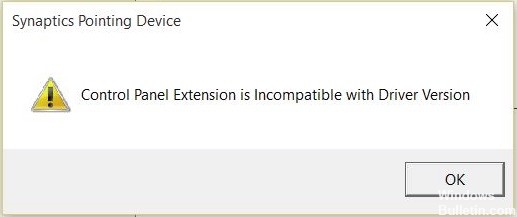
Hvordan fikse kontrollpanelutvidelsen er uforenlig med driverversjonen
Oppdatering av Synaptics Driver gjennom Enhetsbehandling
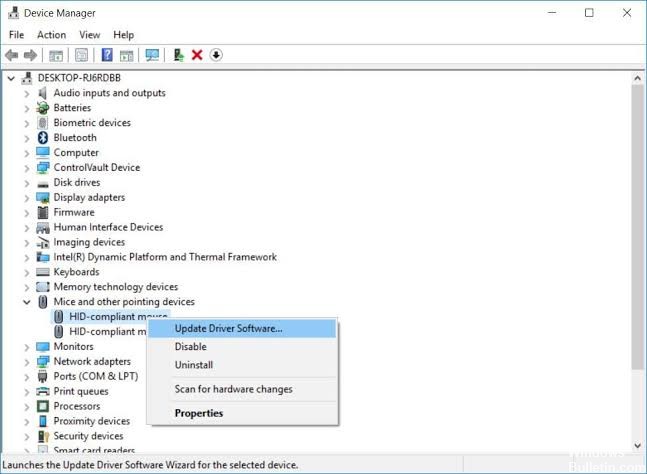
Siden hovedårsaken til feilen 'Kontrollpanelutvidelse er inkompatibel med driverversjonen' er en ufullstendig Synaptics driver, bør du sette i gang dette feilsøkingsforsøket ved å prøve å tvinge driveroppdateringen gjennom Enhetsbehandler.
Flere berørte brukere har bekreftet at denne prosessen endelig har tillatt dem å rette opp feilen og endre musens innstillinger uten problemer.
Oppdatering fra april 2024:
Du kan nå forhindre PC -problemer ved å bruke dette verktøyet, for eksempel å beskytte deg mot tap av filer og skadelig programvare. I tillegg er det en fin måte å optimalisere datamaskinen for maksimal ytelse. Programmet fikser vanlige feil som kan oppstå på Windows -systemer uten problemer - du trenger ikke timer med feilsøking når du har den perfekte løsningen på fingertuppene:
- Trinn 1: Last ned PC Repair & Optimizer Tool (Windows 10, 8, 7, XP, Vista - Microsoft Gold-sertifisert).
- Trinn 2: Klikk på "start Scan"For å finne Windows-registerproblemer som kan forårsake PC-problemer.
- Trinn 3: Klikk på "Reparer alle"For å fikse alle problemer.
Avinstallere og installere målenhetsdriveren på nytt

Dette problemet skyldes hovedsakelig den gamle eller inkompatible driveren for signalene. Hvis du nettopp har oppdatert pekeenhetsdriveren, start datamaskinen på nytt for å se om feilen er rettet. Hvis ikke, fortsett som følger for å avinstallere og installere pekeenhetsdriveren på nytt.
1) Trykk på Windows-logoen og R-tasten på tastaturet samtidig for å vise Run-feltet.
2) Skriv devmgmt.msc og klikk OK.
3) Høyreklikk på pekeenhetsdriveren og andre pekeenheter. Klikk deretter på Avinstaller enhet.
4) Last ned den siste pekeenhetsdriveren fra datamaskinprodusentens nettsted og installer den på datamaskinen.
Bruk Systemgjenoppretting

Hvis de to første metodene ikke fungerte i ditt spesielle tilfelle, er det svært sannsynlig at en nylig endring du påtvunget datamaskinen din, hadde innvirkning på musedriverne. Hvis feilen 'Utvidelse av kontrollpanelet er inkompatibel med driverversjonen' oppstod nylig, bør Systemgjenoppretting tillate deg å angre endringen.
Siden det er praktisk talt umulig å lage en liste over alle mulige skyldige som kan forårsake dette problemet, er det best å stole på System Restore.
I dette tilfellet bør du bruke Systemgjenoppretting til å angre problemet. Merk at som standard er alle nåværende versjoner av Windows konfigurert til å opprette nye gjenopprettingspunkter regelmessig. Hvis du ikke har endret denne oppførselen, bør du finne en nærmere datoen du begynte å løse dette problemet.
Ekspert Tips: Dette reparasjonsverktøyet skanner depotene og erstatter korrupte eller manglende filer hvis ingen av disse metodene har fungert. Det fungerer bra i de fleste tilfeller der problemet skyldes systemkorrupsjon. Dette verktøyet vil også optimere systemet ditt for å maksimere ytelsen. Den kan lastes ned av Klikk her

CCNA, Webutvikler, PC Feilsøking
Jeg er en datamaskinentusiast og en praktiserende IT-profesjonell. Jeg har mange års erfaring bak meg i dataprogrammering, feilsøking og reparasjon av maskinvare. Jeg er spesialisert på webutvikling og database design. Jeg har også en CCNA-sertifisering for nettverksdesign og feilsøking.

